- 年末調整を忘れた!
- 間に合わなかった!
そんなあなたに自分で確定申告をする方法をご紹介します。
年末調整に間に合わなくて、そのままほったらかしにしていては損です。
年末調整を忘れたとしても、自分で確定申告をすることで、税金が戻ってくる可能性があります。
実際、私は地震保険が年末調整に間に合わなくて、後から確定申告しましたよ。
この記事では、私の事例を紹介しながら、確定申告の書き方を
「国税庁 確定申告等作成コーナー」の画像を使って説明します。
年末調整が間に合わなかったけど、確定申告ってどうやるの?
とお悩みの方、ぜびお読みください。
Contents
年末調整忘れを確定申告する方法
確定申告書は「国税庁 確定申告書等作成コーナー」を使って作成します。
おおまかな流れは以下です。
- 給与情報(源泉徴収票)の入力
- 所得控除の入力
生命保険や地震保険、配偶者控除です。 - 還付される金額の確認
- 住所・氏名・マイナンバーの入力
- 作成した帳票を印刷
- 提出(郵送OK)
準備しておく書類は以下です。作成するときに書類を見ながら入力します。
- 源泉徴収票
(勤務先からもらったもの) - 保険料控除証明書
(確定申告書と一緒に提出します) - マイナンバー
保険料控除証明書は保険会社から送られてくるハガキや、保険証券にくっついているものです。
それでは、私の事例で、確定申告書の書き方・手順を説明します。
作成コーナーにアクセス
「国税庁 確定申告書等作成コーナー」にアクセスし「作成開始」をクリックします。
まずはじめに提出方法を選択します。
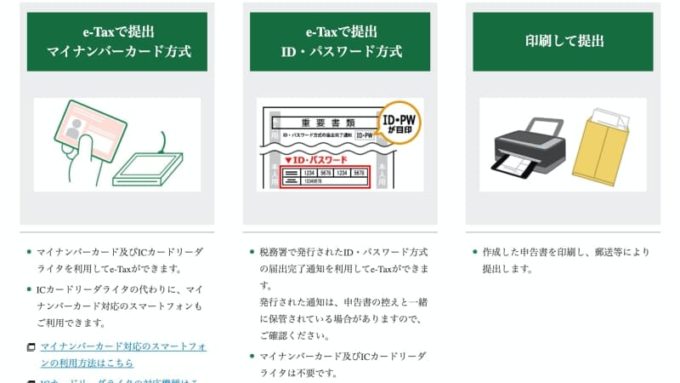
▲提出方法を選択
本記事では、「印刷して提出」で進めます。
OS・ブラウザの推奨環境です。
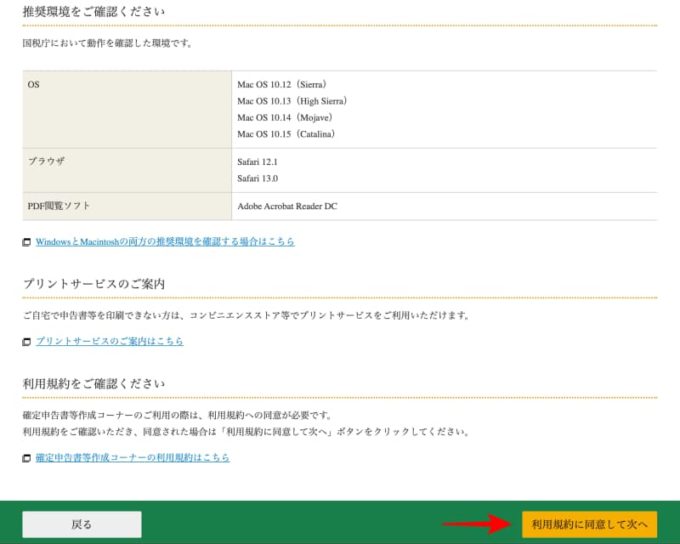
▲推奨環境の確認と規約の同意
推奨環境のブラウザにChormeがないですが、Chromeでも問題なく作成できましたよ。
次へをクリックすると何年の申告書を作成するか選択します。
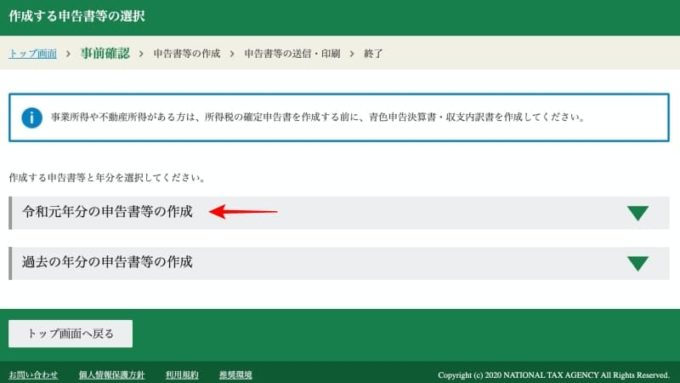
▲申告書の年分を選択
申告書の種類を選択します。
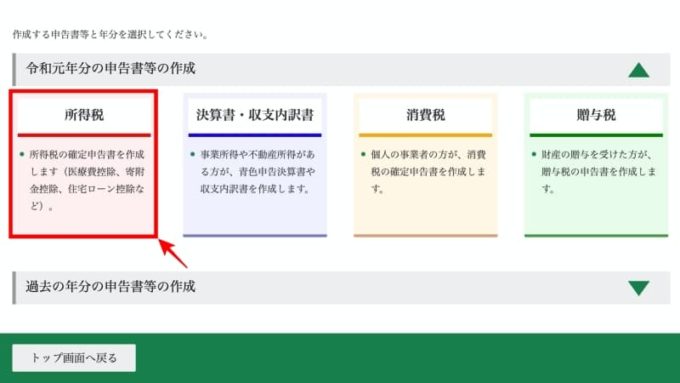
▲所得税を選択
所得の入力
所得に関して入力していきます。
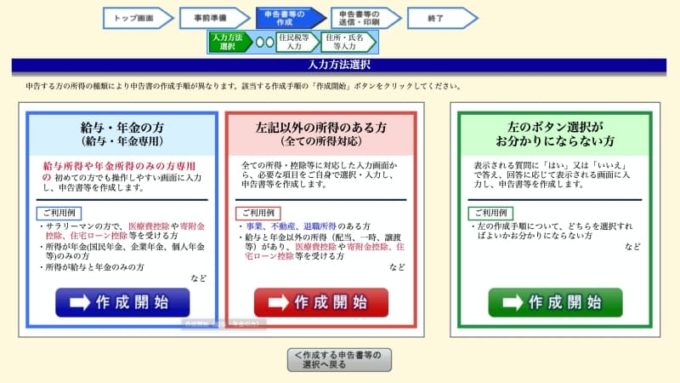
▲左(青色)をクリック
収入が給料、もしくは年金のみの人は一番左の青色をクリックします。
副業で給料や年金以外に収入がある人は真ん中の「左記以外の所得のある方(赤色)」を選択します。
事前に準備する書類の案内が表示されます。
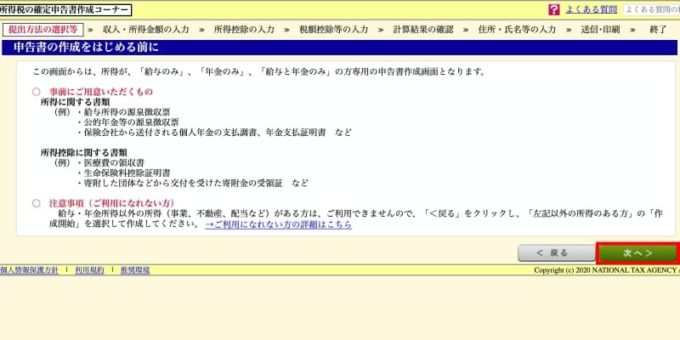
▲はじめる前の案内
生年月日を入力します。

▲生年月日の入力
所得の種類を選択します。(給料 or 年金 or 両方)
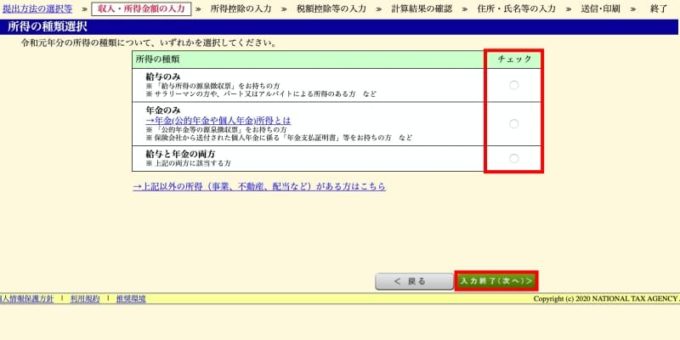
▲該当する箇所をチェック
勤務先の数と年末調整の状況について選択します。
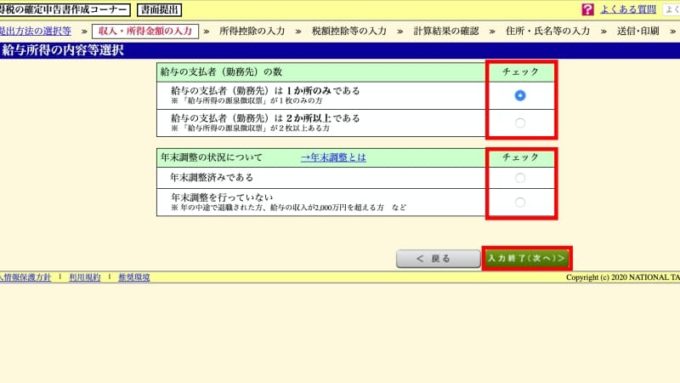
▲勤務先の数と年末調整
今回は年末調整を「忘れた」「一部、間に合わなかった」場合の確定申告です。
一旦、会社で年末調整をしています。
ですので「年末調整済みである」にチェックを入れて進めます。
次に適用を受ける控除の選択です。
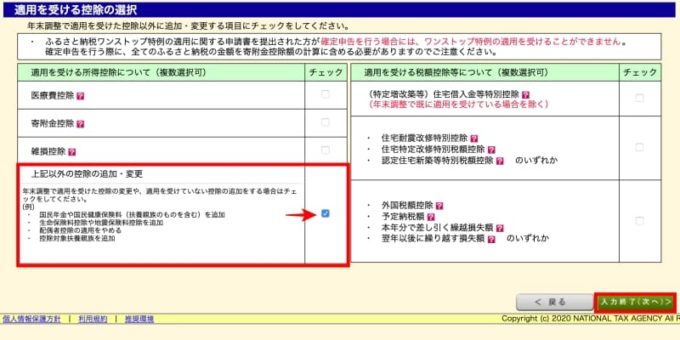
▲「上記以外の控除の追加・変更」にチェック
年末調整の変更や追加は「上記以外の控除の追加・変更」にチェックします。
給与(源泉徴収票)の入力
会社からもらった給料(所得)に関して入力していきます。

▲「入力する」をクリック
源泉徴収票を手元に用意して見ながら入力します。
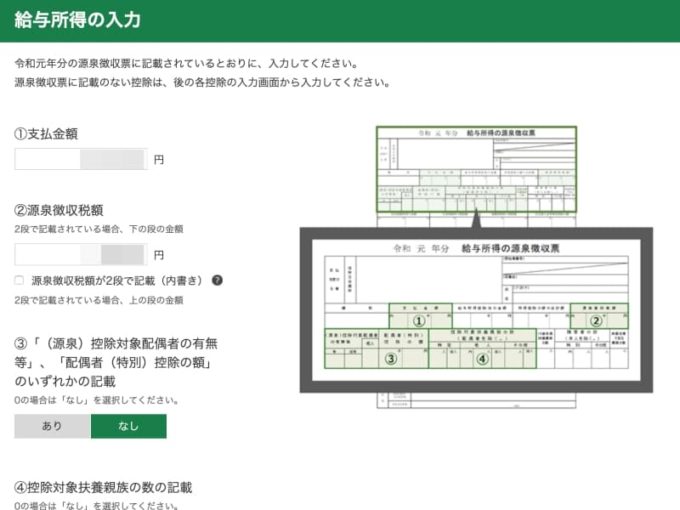
…(省略)
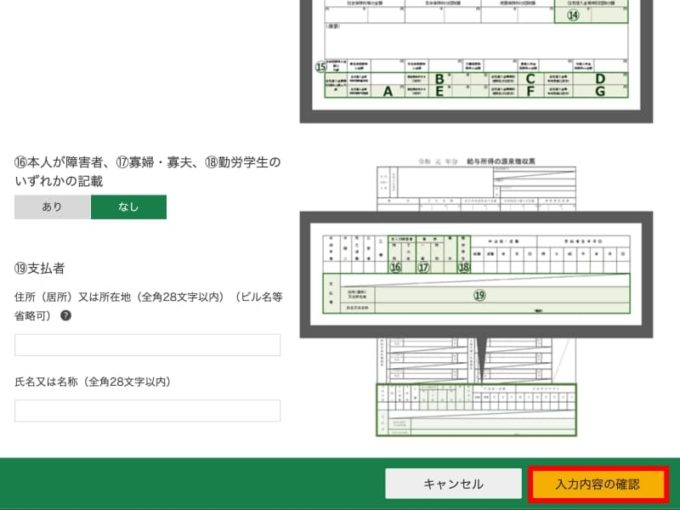
▲入力が済んだら「入力内容の確認」をクリック
「あり」「なし」の選択によっては入力欄が増えます。
入力内容の確認画面に移ります。
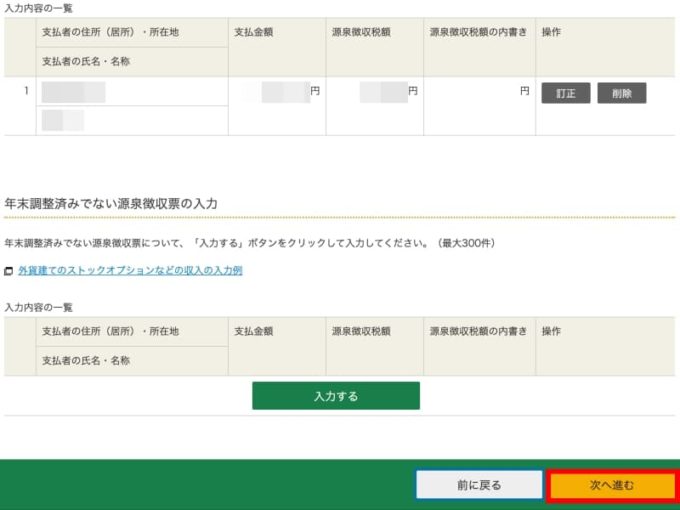
▲次へ進むをクリック
給与所得の入力が終わりました。
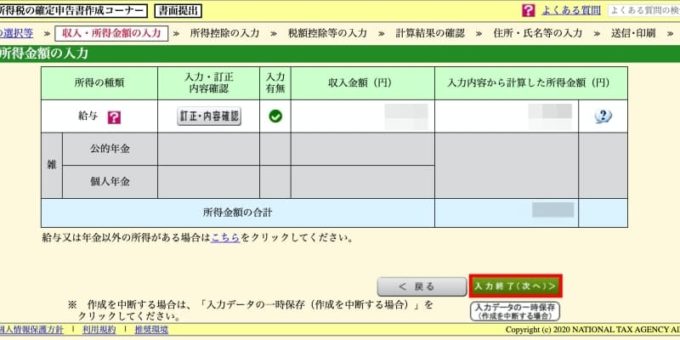
▲入力終了をクリック
所得控除・税額控除の入力
続いて、所得控除の入力に移ります。
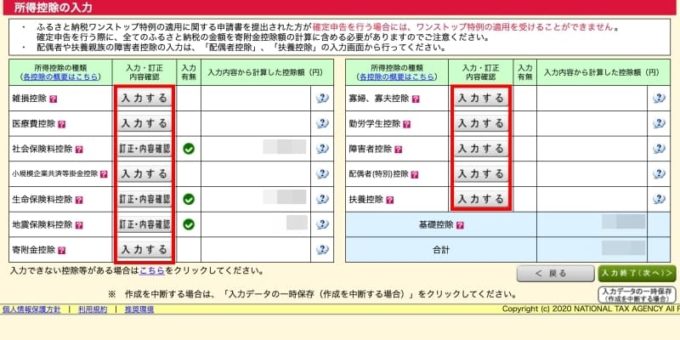
▲該当箇所をクリック
ここで追加したい控除を選択します。
私の場合は、地震保険の年末調整が間に合わなかったので、「地震保険料控除」の「訂正・内容確認」をクリックして進めます。
保険料の入力
年末調整に反映できなかった保険料を入力します。
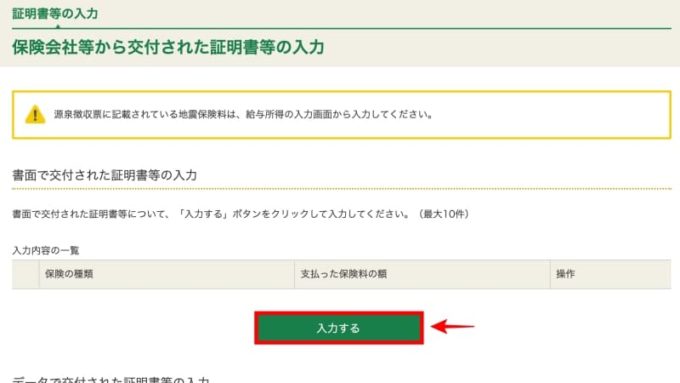
▲入力するをクリック
保険料の証明書を見ながら入力します。
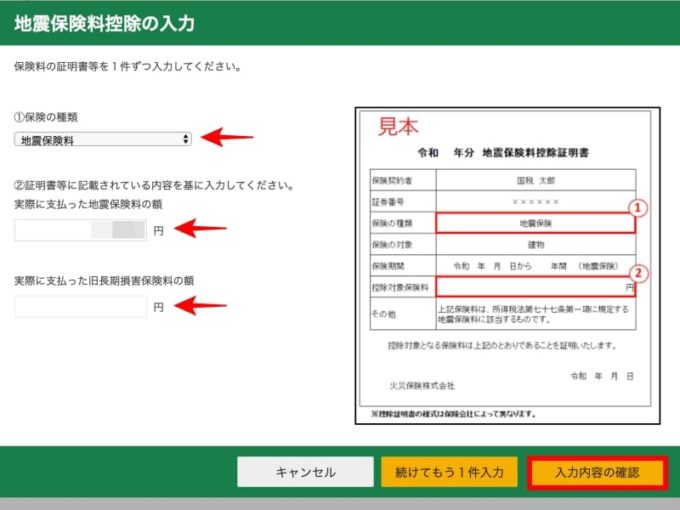
▲保険料の入力
入力内容の確認です。
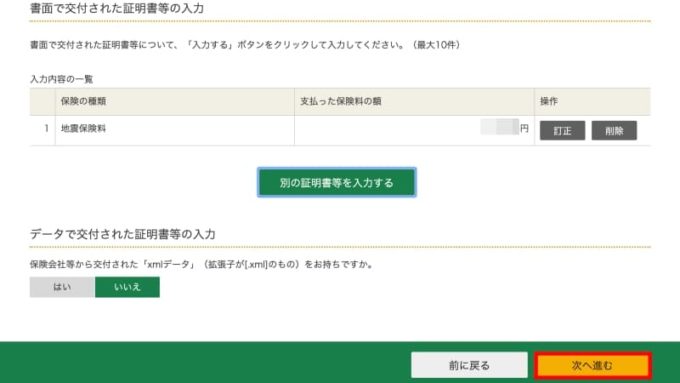
▲入力内容が表示される
追加があれば「別の証明書を入力する」で追加しましょう。
なければ「次へ進む」をクリックします。
計算結果が表示されます。
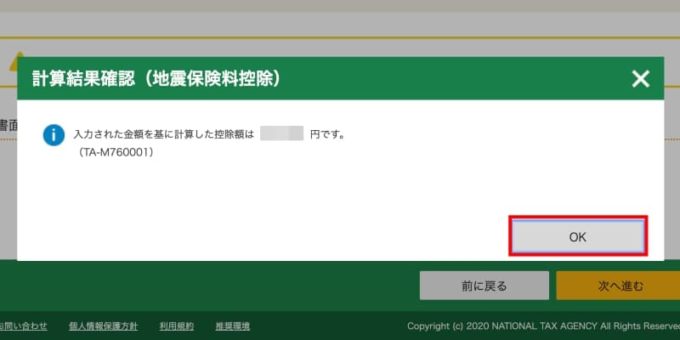
▲OKをクリック
所得控除の画面に戻ります。
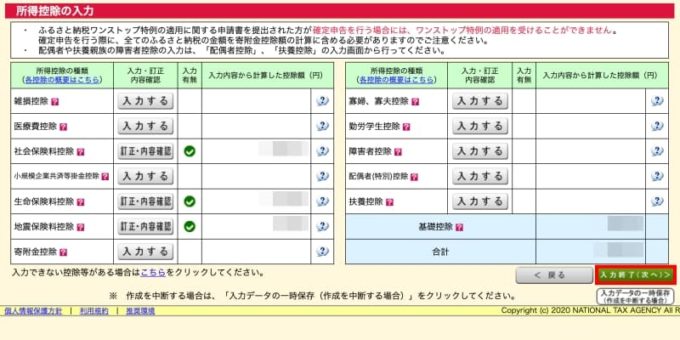
▲所得控除の画面
入力した保険料控除の数字が変わっています。
続いて税額控除の入力です。
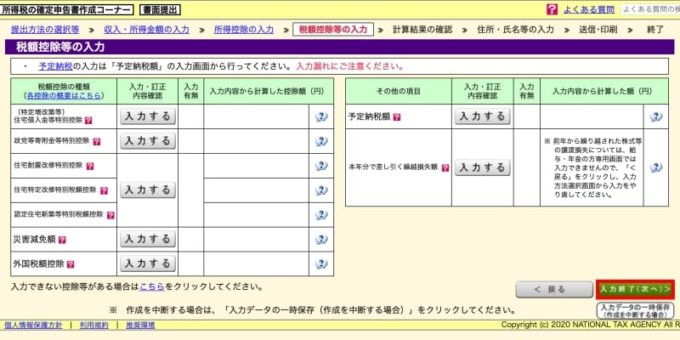
▲税額控除の入力
住宅ローン控除(住宅借入金等特別控除)など、必要な方は入力しましょう。
なにも無ければ入力終了をクリック。
還付される金額の確認
計算結果を確認します。
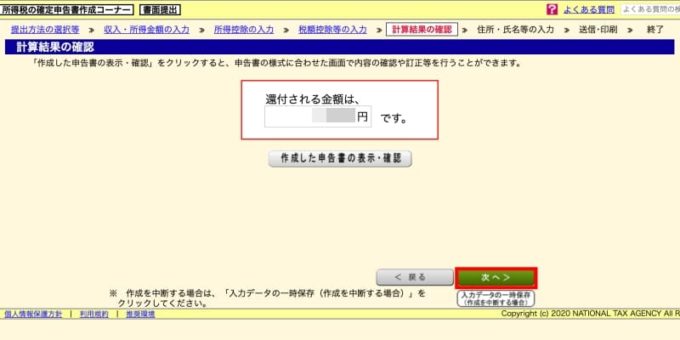
▲還付される金額の表示
還付される税金が表示されます。
次へをクリックすると住民税に関する事項の入力に移ります。
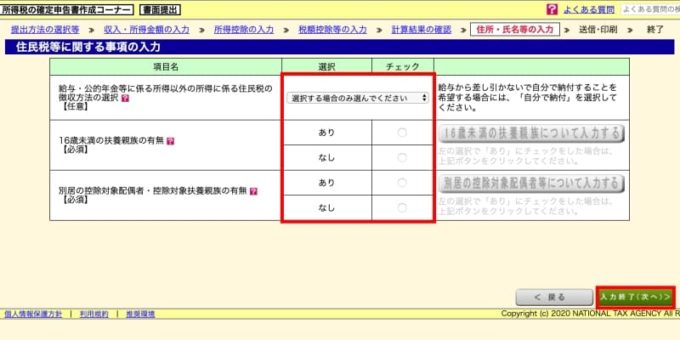
▲2段目3段目は必須入力
1段目は”給料以外に所得がある人”の選択項目です。今回はスルー。
2段目と3段目は必須なので「あり」「なし」を選択します。
「あり」を選んだ場合は、その隣のボックスをクリックして内容を入力します。
入力終了をクリックすると以下の画面に移ります。
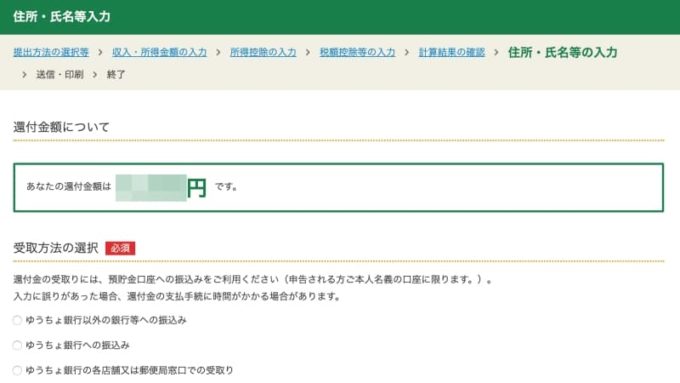
▲還付される金額が表示
下にスクロールして還付金の受取口座や住所・氏名を入力していきます。
受取口座・住所氏名の入力
還付金の受取口座を入力します。
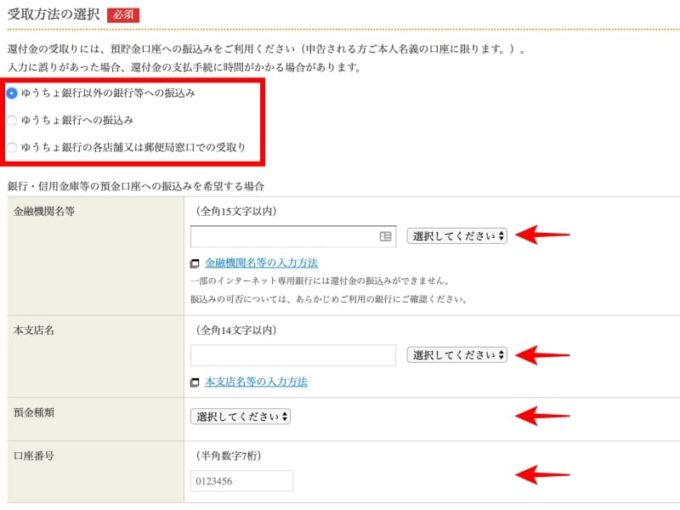
▲ゆうちょか、ゆうちょ以外か
ゆうちょ銀行で受け取るなら、記号と番号を入力します。
ゆうちょ以外なら、上画像のように、金融機関の入力欄を埋めます。
続いて住所の入力です。
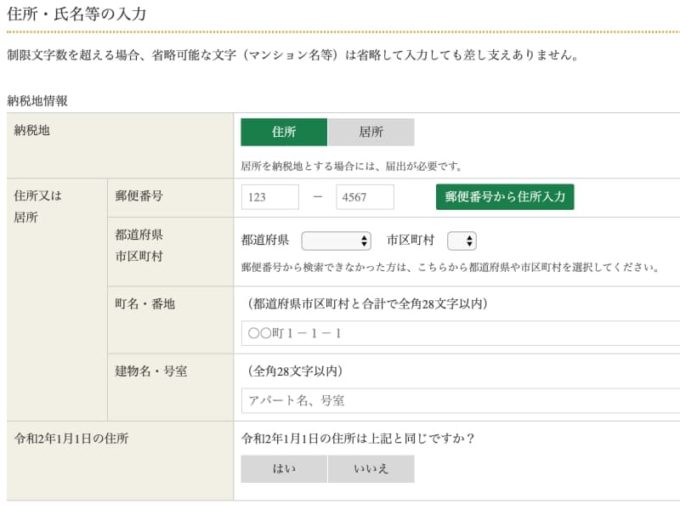
▲住所の入力
税務署の選択と氏名の入力です。
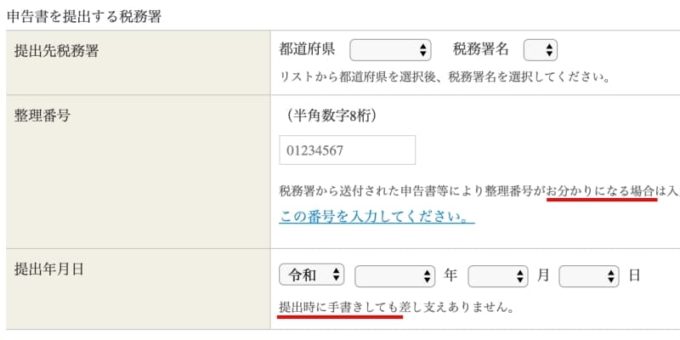
▲税務署の選択
整理番号は空白でOK。(分かる人だけ入力。分からない人が大半だと思います。)
スクロールして、氏名の入力です。
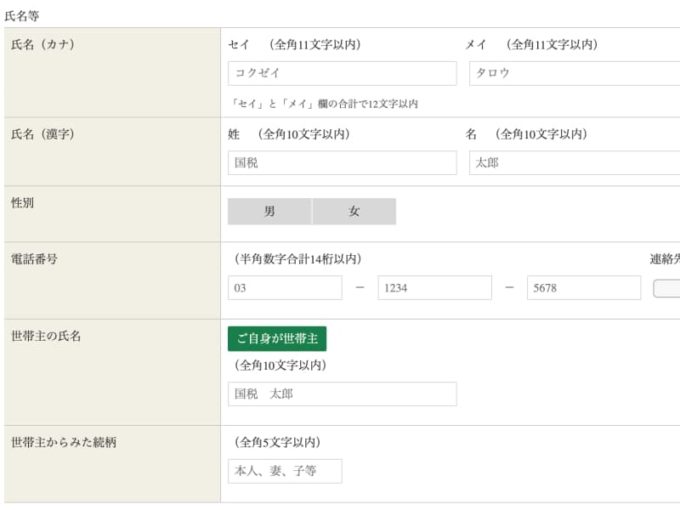
▲氏名の入力
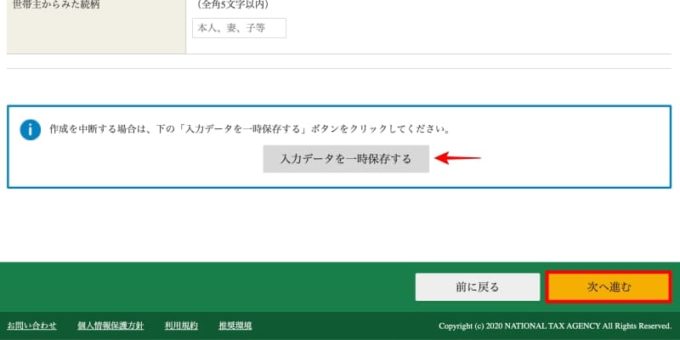
▲入力したら「次へ進む」をクリック
入力データを保存しておくのもオススメです。(もうすぐ終わりますが)
マイナンバーの入力
マイナンバーを入力します。
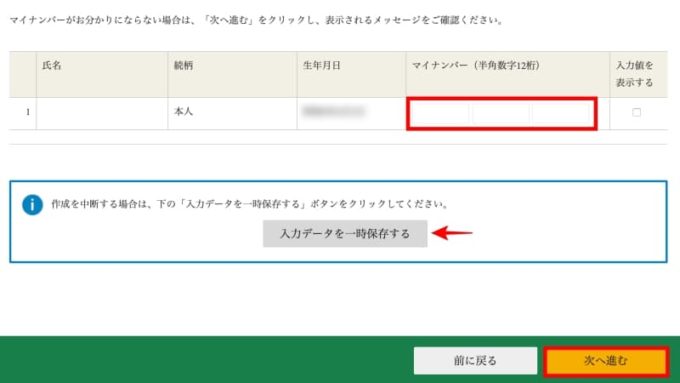
▲マイナンバーを入力
そろそろすべての入力が完了します。
せっかくなのでデータを保存しておきましょう。
(ここまで来る途中でデータを保存した人もいると思いますが)
申告書を印刷
作成した申告書を印刷します。
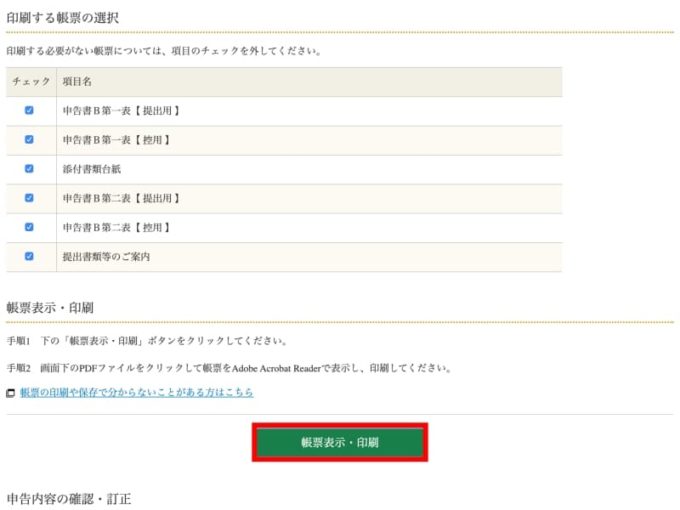
▲作成した申告書の印刷
「帳票表示・印刷」をクリックするとPDFが出力されます。
これが作成した確定申告書になります。
PDFを自宅のプリンターやコンビニのネットプリントで印刷しましょう。
同じような紙がたくさん印刷されますが、「控用」と書いたもの以外は全部提出します。
ただし、控え用の中でも、「確定申告書B 第一表 控用」は、出せば収受印を押してもらえます。
収受印は”受け取ったよ”ってことを証明するだけで、”中身がOK”とは証明してくれません。
収受印を押してもらうには、「確定申告書B 第一表 控用」と「返信用封筒」を同封して提出しましょう。
返信用封筒には切手を貼って、宛名(自分に届くように)を書いておきましょう。
もちろん、直接税務署に持ち込んでもOKです。
添付する書類は必ず確認しましょう。
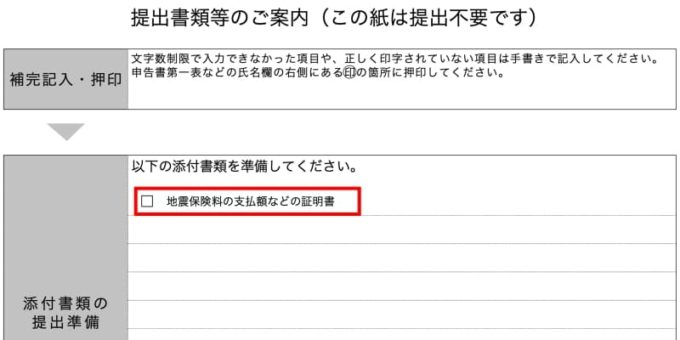
▲添付書類
PDFの最後の方に書いてあります。
私の場合は、上の画像の通り、地震保険の証明書を確定申告書と一緒に提出する必要があります。
それと、以下も忘れずに。
- 確定申告書B 第一表に提出日を書く
- 確定申告書B 第一表に印鑑を押す
- 添付書類台紙にマイナンバーカードのコピーを貼る
あとは封筒に入れて、切手を貼って、宛名を書いて郵送で送るだけ!
宛名は印刷物の中に、キリトリして使えるものがあるので、それを貼るだけ。
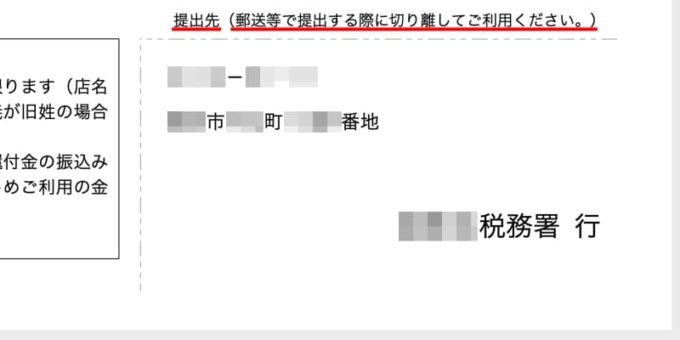
▲宛名はこの部分をキリトリして使う
これで全部終了です。
お疲れさまでした!
おわりに
年末調整を「忘れた」「間に合わなかった」場合の確定申告について、やり方をご紹介しました。
これから確定申告する方のお役に立てば幸いです。




